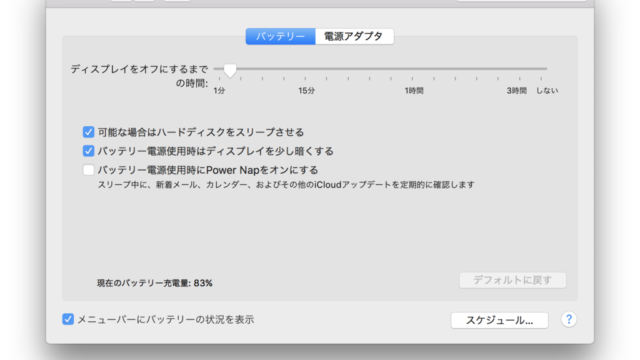Macを使い始めて3年以上経過した。ブログを始めた時期とおよそ重なり、Macについての情報を発信し続けた結果、Mac向けのソフトウエアや周辺機器のレビューの仕事ももらえるようになった。
3年使い込んだ今でも、やっぱりビジネスでのデファクトスタンダードはWindowsだな、と言う気持ちは変わらない。その一方で個人利用ならMacも悪くない、いやむしろ仕事とプライベートが差別化できてむしろ適していると思えるようになってきた。
その理由の一つがサードパーティ製の周辺機器の豊富さにある。Macのためにデザインされた機器がたくさん販売されていて、ドレスアップを楽しむもよし、そのマッチングの良さに惚れ込むもまたよしと楽しみが多い。
3年かけて買い集めたMacBook Proの周辺機器の中で、絶対に作業効率を上げてくれるような、特にお勧めできる商品をまとめてみた。MacBookを使っている方だけでなく、MacBookの購入を検討している方にも参考にして欲しい。
おすすめレベル強:絶対にあったほうがいいアイテム
USB-Cハブ

MacBookユーザーと言ったらまずはコレ。現場ではこれがないとほとんど仕事にならない。それはUSB-CだけのMacBookが発売した2015年からそうだったし、2020年の今も同じだ。
Amazonを覗くとMacBookに相性が良さそうなアルミボディのUSB-Cハブがたくさん見つかる。僕もいくつも試してきた。
数が多すぎてどれを買っていいかわからないと思う。ほとんどがOEMで価格もスペックも似通っているのでなおさら。
そんな中で僕からは「長期保証付き」の商品を強くお勧めしたい。
理由は簡単で、不具合が多いから。いつの間にかUSB-Aのうち一つが使えなくなっていたり、SDカードリーダーの機嫌が悪いときがあったり。そんな不具合が発生したUSB-Cハブは僕が持っている中だけでもいくつかある。
多少価格が高くても、長期保証のある商品を選んで欲しい。そしてもし仕事でも使うのなら、最低でも2個は用意しておくべきだと考える。
▼持ち運び用と
▼自宅用を持っておけば、万が一の場合でも安心。
HHKB

MacBookのバタフライキーボード(とTouch Bar)はすこぶる評判が悪い。2019年に発売した16インチMacBook Proは(若干進化しているものの)2015年モデルのキーボードに逆戻りしているのがその証拠。Appleがバタフライキーボードの失敗を自ら認めたようなものだ。
そこで僕が使ってみたのがHHKBことHappy Hacking Keyboardという高級キーボード。
MacBookのバタフライキーボードとは異なる深いストロークでスコスコといった独特の打鍵感だ。タイピングしているだけで緩衝材のプチプチを潰す時のような中毒性があって手放せなってしまう。
いくらいいキーボードでも、「ラップトップに外付けキーボードはなあ」と思うのはごもっとも。だがHHKBユーザーの間では、MacBookのキーボードの上にHHKBを乗せて使う「尊師スタイル」が定番なので安心してほしい。
色々割り切りがあってかなりスパルタンなキーボードではあるが、案外すぐに慣れる。だから安心してこちら側に飛び込んできて欲しいところ。2019年12月にラインナップが刷新されたことは記憶に新しい。Macのように値崩れもないし、リセールバリューも高いので、迷っているのならとりあえず試してみるのもアリ。
市販キーボードの一つの到達点ともいえるHHKB。しかし沼の入り口に過ぎなかったという話は、また別の記事に譲ることにする。
おすすめレベル中:さらに作業効率を上げるには必要なアイテム
大型モニター

大きい画面は正義。
小さい画面なら強制的にシングルタスクに集中できるから、むしろ捗る!という意見もあるが、それは大型モニターを使える環境があるからこそ享受できるメリット。大きい画面があればあったで、1つのアプリケーションを最大化すればシングルタスク化は可能なのだ。
僕は自宅では32インチの4Kモニターを使用している。MacBook Proは閉じてクラムシェルモード。導入してから作業効率が明らかに上がった。
- 写真の現像時は細かいところを引き伸ばして確認する回数が減った
- 記事執筆時はエディタと参考資料を並べて1画面に表示できる
- メールの返信もメール執筆画面・元の文章・スケジューラなどを同時に表示しながらできる
- (動画を見ながら作業できる、作業効率は下がる)
単純な話で、画面は大きければ大きいほど、(マシンのスペックが許せば)解像度は高ければ高いほど良いと思う。

モニター準備の予算にはモニターアーム分も考慮しておくのが良いだろう。僕は画面を動かすことは少ないが、モニターの下がスッキリするだけで十分に価値はあったと感じている。高さや角度も自由に設定できるし。

トラックボールマウス

大きい画面に必須なのがトラックボール。
最高なトラックパッドを使えることもMacだけの圧倒的なメリットであることは認める。それは重々承知した上で、あえてトラックボールを勧めさせて欲しい。
その理由はトラックボールなら原理上、「息継ぎ」が不要だから。カーソルを端から端まで移動するのって大画面(高解像度)であればあるほど大移動になる。トラックパッドなら一度指を離して置き直す必要があるし、普通のマウスでは机上のスペースが十分でないと、一度机から離して置き直す必要が生じる。トラックボールならどこまで行くのにも一切動かさずにボールを転がせば良いだけ。省スペースでOKだし、大移動時に指やマウスを持ち上げる一手間から完全に解放される。
トラックボールもHHKBと同様に慣れが必要なアイテムではあるが、それでも市場から消えずに存在し続けているのは、慣れてしまえば相応以上のメリットがあると感じている人がいるから。
僕も導入前は使いこなせるか心配だったが、使い始めたらすぐに慣れた。もっと早く導入すればよかったと思うほど。
トラックパッドのジェスチャーもMX Ergoのような多機能モデルならボタンに割り当てられるので安心して乗り換えられます。

おすすめレベル弱:ダメ押しの作業効率化アイテム
ノイズキャンセルヘッドフォン

シングルタスクかなど視覚のノイズを減らすことについてこの記事で言及してきたが、同時に考えておきたいのが聴覚的なノイズ。
文字通りヘッドフォンのノイズキャンセル機能で聴覚的なノイズをへらすことができる。自宅ではもちろん、カフェなど外出時の作業で集中力を高めるのに大きく貢献してくれる。
もちろんAirPods Proを始めとしたイヤホン型でもいいけれど、予算が限られているならヘッドフォン型をお勧めしたい。同じくらいの価格帯なら構造上余裕のあるヘッドフォンの方がノイズキャンセル機能が有利になりやすいのがその理由だ。まあ、あくまで一般的には、ではあるが。

もし携行性重視や真夏も使いたいのならイヤホン型が無難ということも付け加えておく。
主旨からはずれてしまうが、音質重視なら遮音性の高い有線で、もちろんノイキャン非搭載のものを選ぼう。

NAS

もっと普及しても良いのになあ、と思うのがNAS。一家に一台あってもいいと思っているほど。
NASとはNetwork Attached Strageの意味で、簡単に言うとネットに繋がったHDDを指す。さらにわかりやすく言うと自分だけのDropboxみたいなもの。
複数のPCやスマホからアクセスできるし、外出先のLANからだってアクセスできちゃう優れモノ。初期投資さえしてしまえば自分だけのクラウドが手に入るのと同義。クラウドサービスはある日突然改悪したり、割の良かったサービスに限って突然終了してしまったり。そんな心配から完全に解放される。
そしてもう一つのNASの特徴は自動で完全なバックアップが取れること。例えば僕の使っているNASは最大2台のHDDまたはSSDを載せることができて、一方はもう一方のバックアップを自動で作成してくれる(その分1台分の容量しか使用できないが)。
NASは使いこなせればさらに凄くて。単純にネットに接続したHDDではなく、もはや簡単なPCなのだ。実際にCPU搭載しているし。
僕のSynologyのNASなら写真を自動でAmazon Photoにアップロードするなど、高度なことがNASだけで実現できる。
デメリットとしては、金銭的と技術的ハードルの高さ。HDD数枚の他にNASステーションと、導入には数万円要する。SynologyのUIはWindowsライクで使いやすくもあるものの、専門用語も多くて調べながらじゃないとセットアップはまず無理。これらのハードルの高さからおすすめレベル弱と控えめな評価にしておいた。
とは言え、どちらも最初だけ。初期投資さえしてしまえばランニングコストは電気代だけだし、セットアップさえしてしまえば普通の外付けHDDと同じように扱える。
大学時代にある日突然HDDが壊れて、研究データが吹っ飛んだことがあった。その時調べて分かったのは「構造上HDDが壊れるのは必然」ということ。NAS使ってバックアップしておけば毎日安心して眠れる(2台同時に壊れるというミラクルを無視すれば、という前提にはなるが)。
繰り返しになるが、一家に一台NAS、これからのスタンダードになるだろう。

今日のぐうの音

3つのおすすめレベル別にそれぞれ2つ、合計6つのアイテムを紹介してみた。
- おすすめレベル強
- USB-Cハブ
- HHKB
- おすすめレベル中
- 大型モニター
- トラックボールマウス
- おすすめレベル弱
- ノイズキャンセルヘッドフォン
- NAS
気になるアイテムはあっただろうか?あなたがこの記事を読んだのがいい機会だと思う。ぜひレベル上位のものから揃えてみて欲しい。
「他にもこんなアイテムがあれば便利だよ!」ってものがあれば、コメントやTwitterでぜひ教えてください。

ラップトップ:13インチMacBook Pro
キーボード:HHKB Professional BT
マウス:Logicool MX ERGO
モニター:BenQ EW3270U
ヘッドフォン:SONY WH-1000XM3
スピーカー:Bose SoundLink Resolve